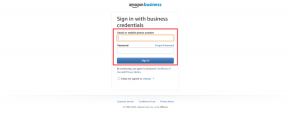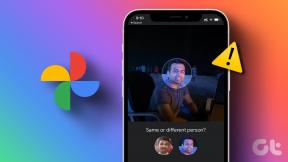Omfattende veiledning om hvordan du tar skjermbilde på Razer bærbar PC – TechCult
Miscellanea / / May 19, 2023
Hvis du er en spiller, kreativ profesjonell eller teknisk kunnskapsrik person, er det viktig å vite hvordan du tar skjermbilder på din Razer bærbare datamaskin. Den hjelper deg med å fange kule spilløyeblikk og lagre viktige ting på skjermen. Denne guiden vil hjelpe deg å lære alt du trenger å vite om å ta skjermbilder på din favoritt Razer-maskin, som Razer Blade 15 bærbar PC.

Innholdsfortegnelse
Omfattende veiledning om hvordan du tar skjermbilde på Razer Laptop
Å eie en Razer bærbar PC kommer med sine fordeler, og å være klar over ulike teknikker for å forbedre opplevelsen din er en av dem. Med denne guiden, la oss låse opp det fulle potensialet til din Razer bærbare datamaskin ved å utforske kunsten å ta skjermbilder.
Raskt svar
For å ta et skjermbilde på en Razer bærbar PC, kan du bruke PrintScreen-tasten:
1. trykk Skjermbildeeller PrtSc-tasten på tastaturet ditt. Den er vanligvis plassert øverst til høyre på tastaturet, nær funksjonstastene.
2. Skjermbildet er nå tatt og lagret i din utklippstavle.
Er Razer en god bærbar datamaskin?
Ja. Razer bærbare datamaskiner er velkjente og respekterte på bærbare datamaskiner. De har klare og skarpe skjermer, brukervennlige tastaturer og kraftige grafikkort, alt sammen for å skape en hyggelig og oppslukende brukeropplevelse.
Er Razer bra for skolen?
Ja, kan du stole på Razer bærbare datamaskiner for skolearbeid også. Siden den kommer med en godt bygget prosessor som er nyttig for spilling, kan du også bruke den til skolearbeid.
Varer Razer Laptop?
Ja. Razer bærbare datamaskiner er designet for holdbarhet og lang levetid. Med et sterkt fokus på kvalitet og ytelse, tåler disse bærbare datamaskinene mye bruk og gir pålitelig service i årevis. Det er imidlertid viktig å håndtere den bærbare datamaskinen din forsiktig, utføre regelmessig vedlikehold og holde den oppdatert for å sikre at den varer så lenge som mulig. Fortsett å lese denne artikkelen for å lære hvordan du tar skjermbilder på din Razer bærbare datamaskin med ulike metoder.
Blir Razer bærbare datamaskiner overopphetet?
Ja. Gaming bærbare datamaskiner er vanligvis varmere enn vanlige bærbare datamaskiner på grunn av deres høyere ytelse og strømbehov.
Nyere prosessorer har en funksjon kalt termisk struping som bidrar til å kjøle dem ned mer effektivt enn eldre prosessorer. Både AMD og Intel har introdusert nyvinninger, som f.eks AMD Ryzen og Intel Core i7, som inkluderer informasjon om deres maksimum CPU driftstemperatur.
Razer Blade bærbar PCs aluminiumchassis hjelper til med varmeavledning, og bidrar til å opprettholde en varmere overflate. Så det er viktig å holde vifteventilene rene for å unngå blokkeringer.

Les også: Hvordan fikse en overopphetet bærbar datamaskin
Kommer Razer bærbare datamaskiner med Windows 10?
Ja. Razer bærbare datamaskiner leveres med enten Windows 10 eller Windows 11, avhengig av modellen du velger.
Hvordan skjermdumpe på Razer Laptop?
Det finnes ulike alternative metoder for å ta et skjermbilde på en Razer bærbar PC. La oss fortsette å lese for å lære de detaljerte trinnene.
Metode 1: Med PrintScreen (PrtSc)-knappkombinasjoner
Du kan bruke ulike PrtSc-knappkombinasjoner for å ta skjermbilder, for eksempel:
- Bare trykk på PrtSc-knapp for å lagre skjermbildet på din utklippstavle
- trykk Alt + PrtSc-knapper kombinasjon for å ta et skjermbilde og lagre det i utklippstavle
- Bruke Windows + PrtSc-knapper kombinasjon for å lagre skjermen i Skjermbildsmappe i filutforskeren
Merk: Du får tilgang til utklippstavlen ved å trykke på Windows + V-taster fra tastaturet for å lime inn ønsket skjermbilde hvor du vil.

Metode 2: Bruke klippeverktøyet
Razer bærbare datamaskiner lar deg også ta skjermbilder ved hjelp av den innebygde Utklippsverktøy. La oss se hvordan du bruker det:
1. trykk Windows + Shift + S-tastene kombinasjon på ditt Razer bærbare tastatur.
2. Bruk nå markørmarkør for å velge ønsket skjermområde for skjermdumping ved hjelp av venstreklikk-knappen på musen.
3. Slipp ut venstreklikk-knappen fra musen for å ta det valgte områdets skjermbilde.

Les også: Slik tar du skjermbilde på Overwatch
Metode 3: Via Xbox Game Bar
En annen metode involverer å bruke Xbox Game Bar til å ta et skjermbilde av Razer bærbar PC-skjerm.
1. trykk Windows + G-tastene samtidig for å lansere Xbox Game Bar.
2. Deretter klikker du på Capture-ikon fra verktøylinjen øverst.
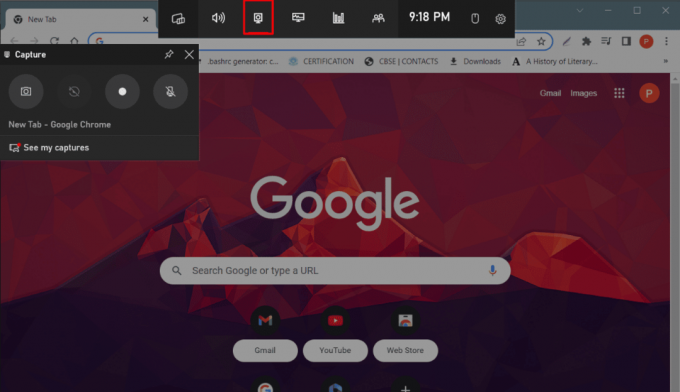
3. Velg nå Kameraikon fra Fangst menyen til venstre for å skjermdumpe gjeldende skjerm.

Hvordan bruker jeg SS på min Razer bærbare datamaskin?
Les og følg metoder nevnt ovenfor for å enkelt ta et skjermbilde av den bærbare Razer Blade 15.
Hvordan tar du skjermbilde på et Razer-blad?
For å ta skjermbilder på et Razer Blade, vil den raskeste metoden være å bruke PrintScreen (PrtSc)-knapp for å ta et skjermbilde. For flere metoder å lære, se seksjonen ovenfor.
Hvordan bruker jeg SS på Razer-tastaturet mitt?
Du kan bruke følgende tastaturkombinasjoner for å ta skjermbildet (SS) på din Razer bærbare datamaskin:
- PrtSc-tast: For å ta skjermbildet på den bærbare utklippstavlen
- Alt + PrtSc-tastene: For å lagre skjermbildet på den bærbare utklippstavlen
- Windows + PrtSc-taster: Ta skjermbildet og lagre det i Skjermbilde-mappen
- Windows + Shift + S-tastene: Velg ønsket område for skjermdumping
- Windows + G-tastene: Gå til Xbox Game Bar og bruk kameraikonet for å få et skjermbilde av gjeldende skjerm
Les også: Hvordan ta et skjermbilde på Lenovo Laptop?
Hvordan skjermdumpe på Razer Blade 15 bærbar PC?
Du kan lese og følge tastaturkombinasjoner og relatert metoder nevnt ovenfor i denne artikkelen.
Hvordan skjermdumpe på Razer Huntsman Mini?
La oss se hvordan du enkelt tar skjermbilder på Razer Huntsman Mini:
1. trykk PrtSc (Skriv ut skjerm)-knapp på tastaturet til den bærbare Razer for å ta et skjermbilde.
2. Åpen MS Paint eller et hvilket som helst bilderedigeringsprogram.
3. Lim inn de skjermdump ved å trykke Ctrl + V eller ved å bruke programmets limfunksjon.
For å ta skjermbilder i spillet, bruk den angitte skjermbildetøkkelen fra spillet. Se etter spillets Skjermbilder-mappen for å få tilgang til dem.
Ved å lese denne veiledningen har du kanskje også lært hvordan du tar skjermbilde på Razer bærbar PC, inkludert Razer Blade 15 bærbar PC. Hvis du har spørsmål eller forslag, vennligst legg igjen dem i kommentarfeltet nedenfor. Fortell oss hvilket emne du vil at vi skal dekke neste gang!
Pete er en senior stabsskribent ved TechCult. Pete elsker alt som er teknologi og er også en ivrig gjør-det-selv-er i hjertet. Han har et tiår med erfaring med å skrive instruksjoner, funksjoner og teknologiguider på internett.